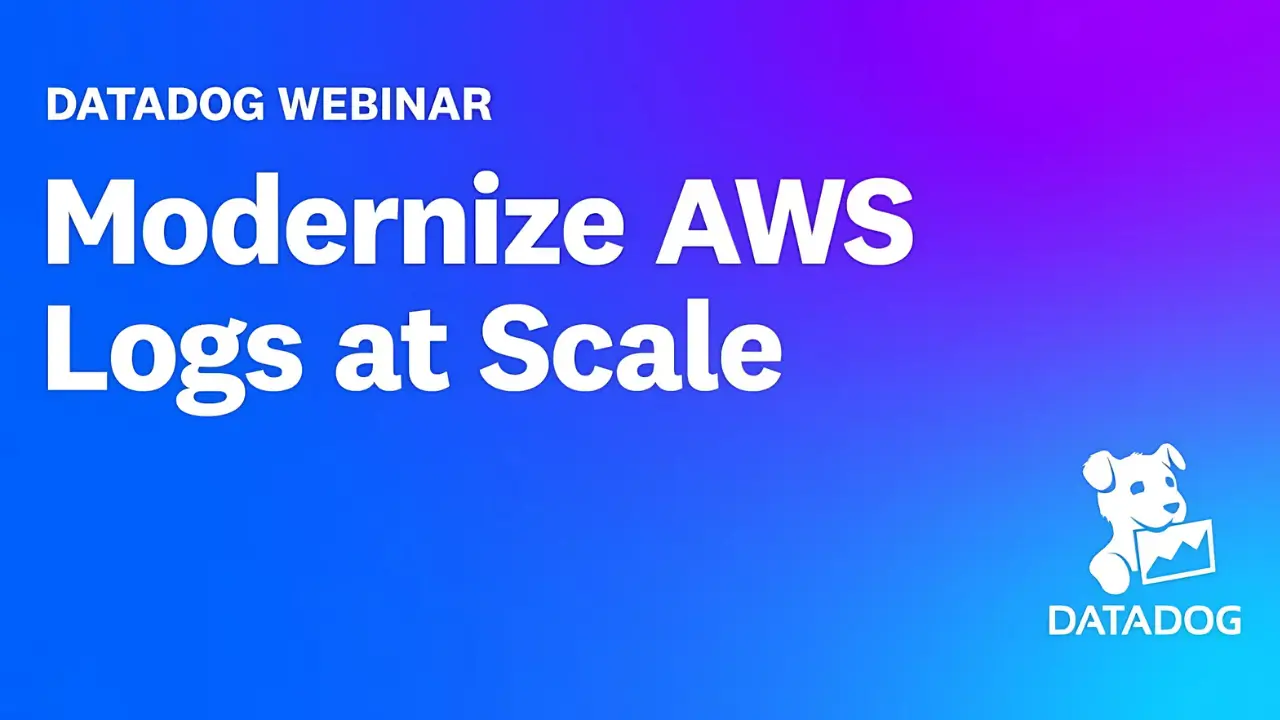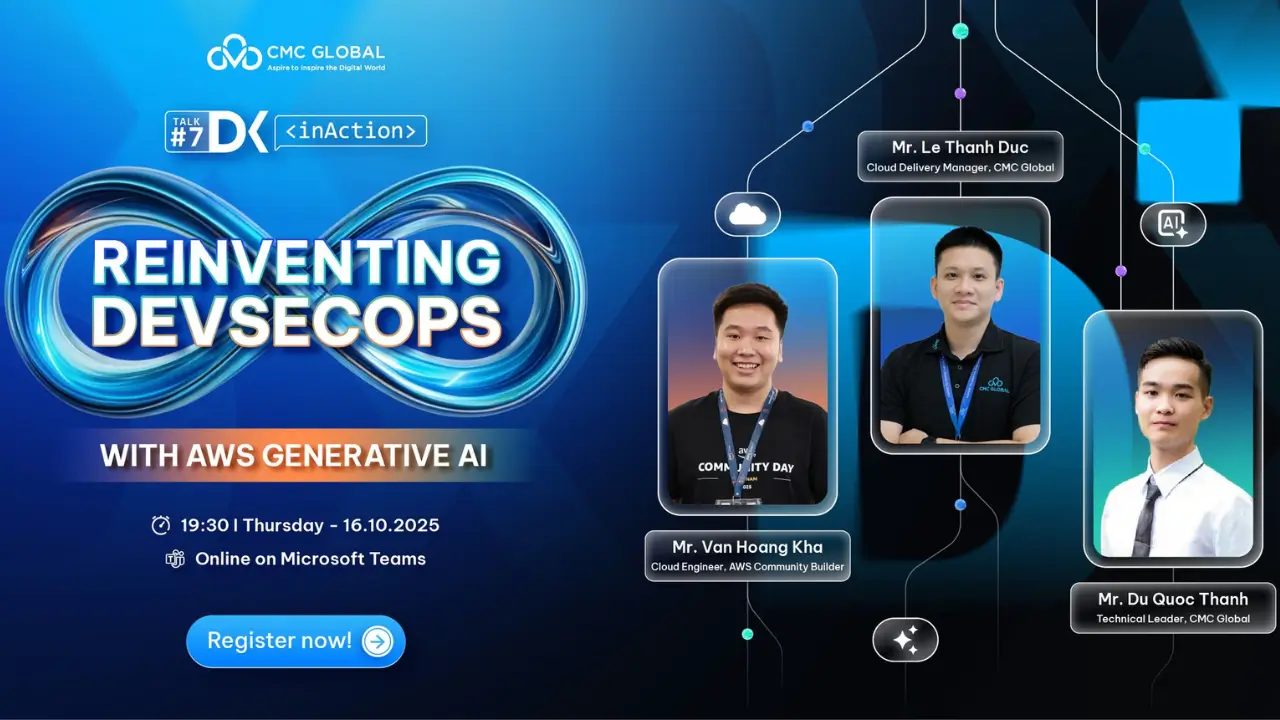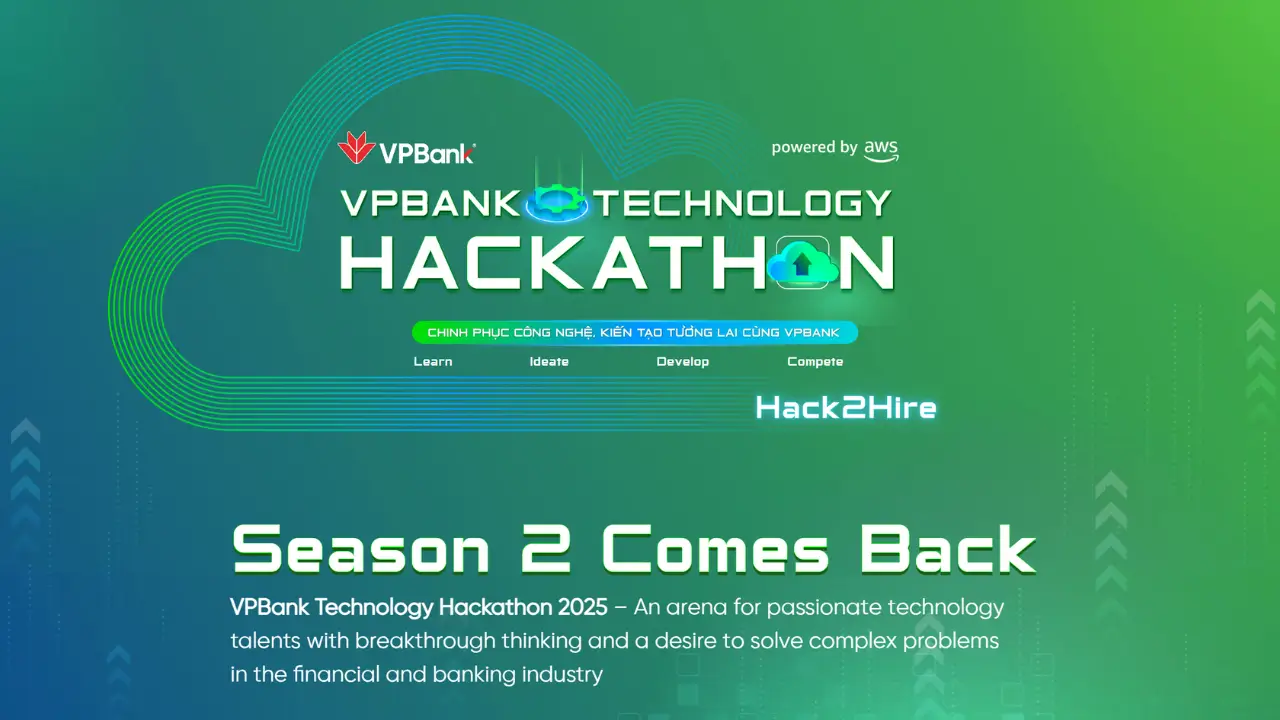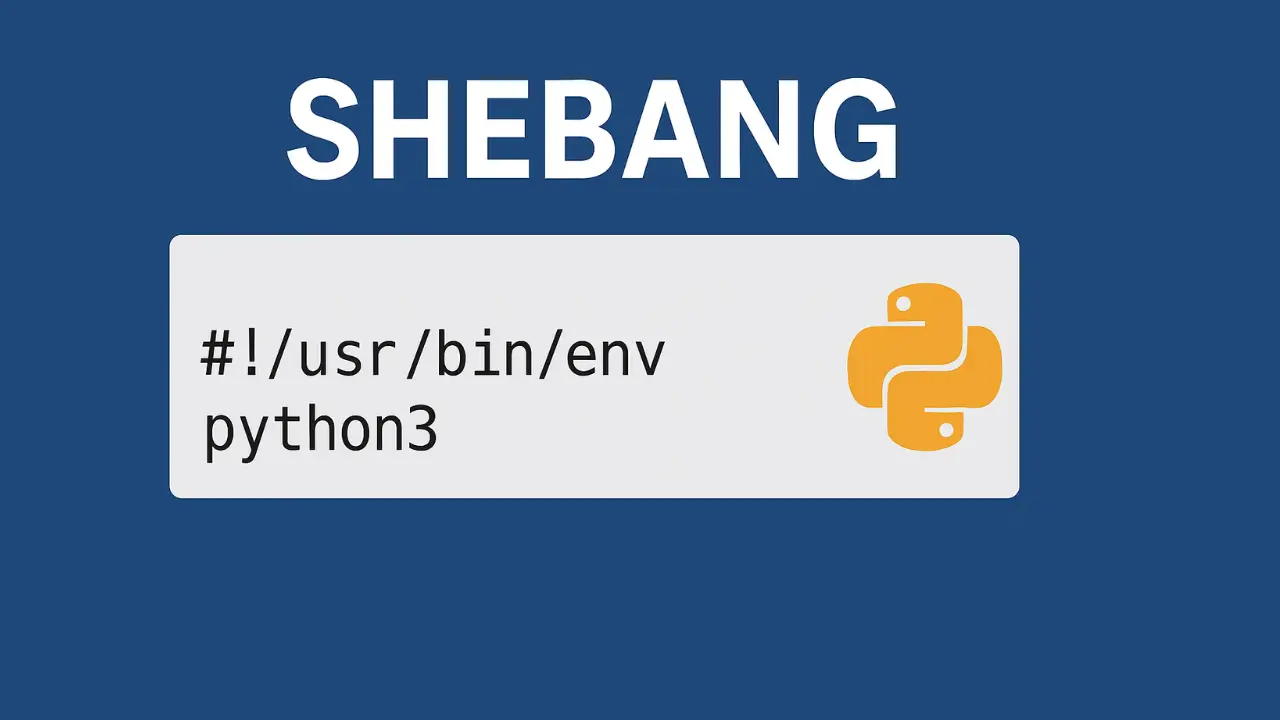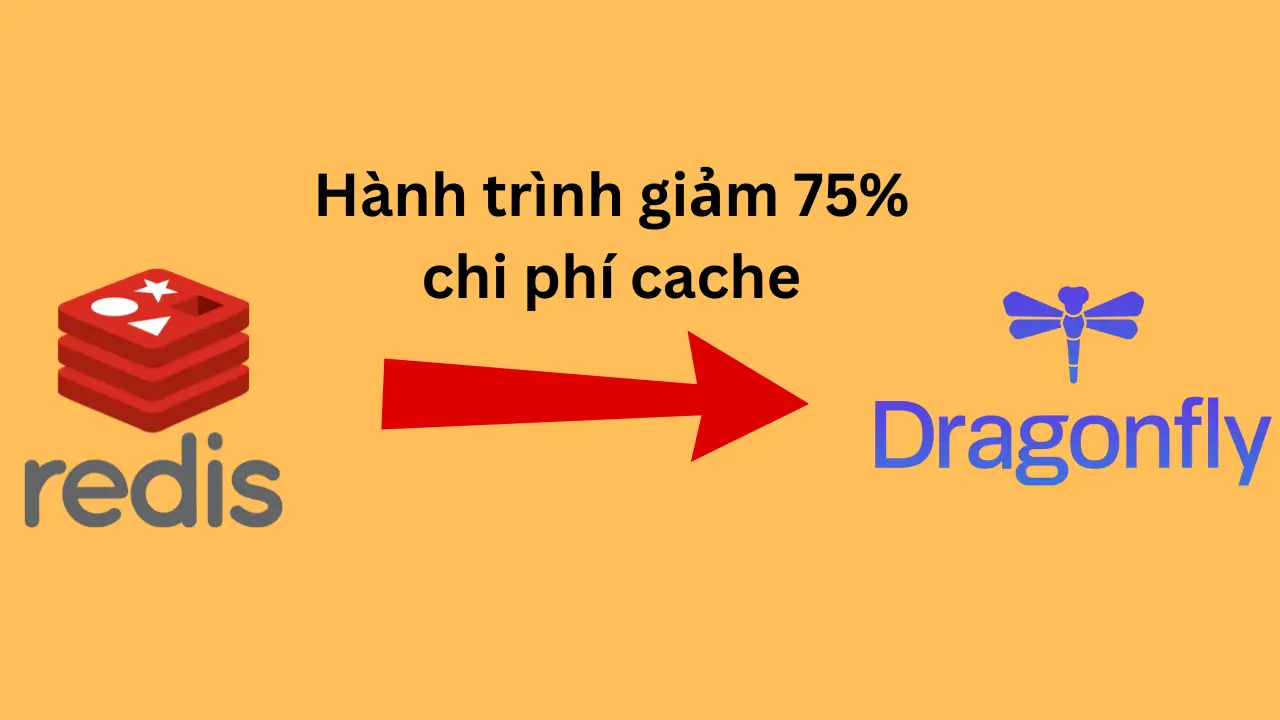Làm DevOps thì rất hay gõ cmd trên Linux, chắc chắn từng có lúc toát mồ hôi vì suýt xóa nhầm file quan trọng, hoặc chạy một lệnh rsync sai mà làm hỏng cả server. Những lúc đó, chỉ muốn có cái nút “undo” mà enter rồi coi như xong… chấm hết cuộc tình luôn.
Khi đó --dry-run (hoặc -n trong vài lệnh), một mẹo nhỏ mà rất hữu ích. Nó cho phép bạn “chạy thử” lệnh, xem nó sẽ làm gì, mà không đụng đến file, thư mục hay hệ thống. Nói đơn giản, nó giống như được xem trước hậu quả của lệnh mà không phải trả giá.
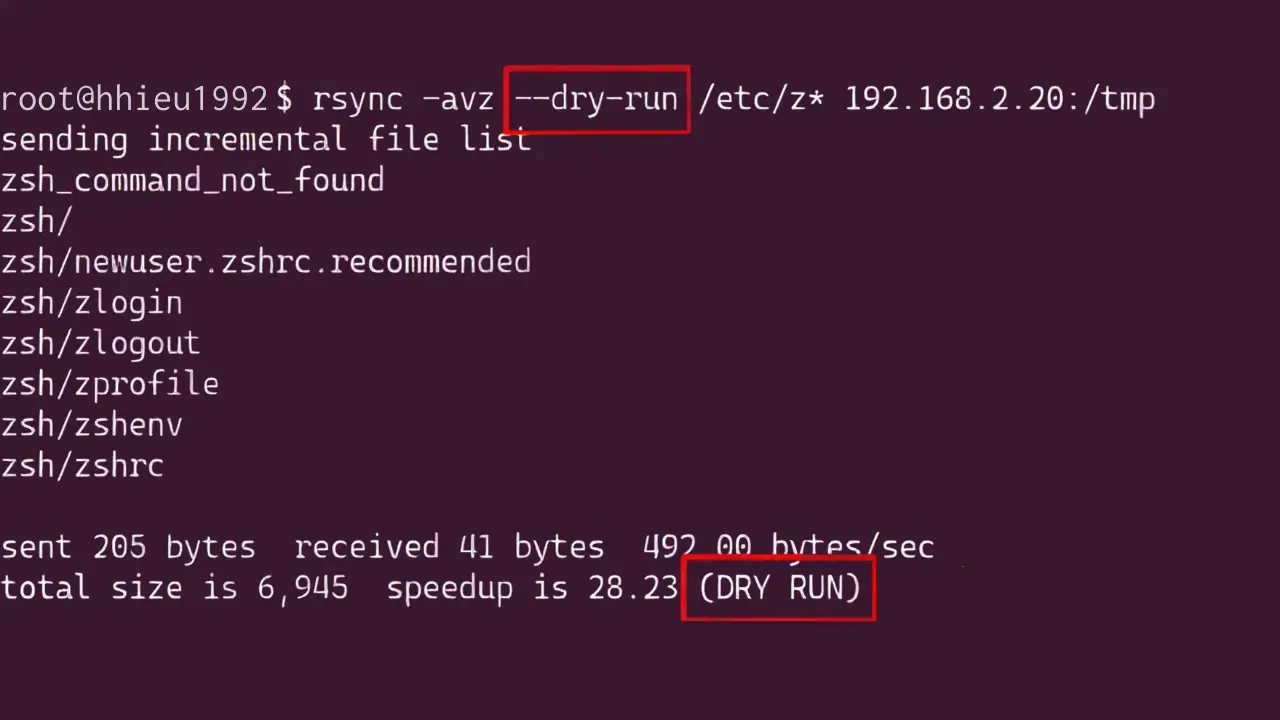
Trong bài này, chúng ta sẽ cùng xem --dry-run là gì, tại sao nó rất nên dùng, dùng được với lệnh nào, kèm ví dụ code cụ thể để bạn thử ngay.
--dry-run Là Cái Gì? Tại Sao Cần?
Nói đơn giản, --dry-run là tùy chọn mà nhiều lệnh Linux/Unix hỗ trợ, giúp bạn chạy lệnh ở chế độ “giả lập”. Nó sẽ in ra kết quả kiểu như “nếu chạy thật thì sẽ thế này”, nhưng không làm gì thật cả. Ví dụ, bạn muốn copy file sang server khác, mà không chắc lệnh đúng chưa, --dry-run sẽ cho bạn xem trước file nào sẽ được copy, mà không thực sự copy.
Sao nó hữu ích? Đây là vài lý do:
- Tránh sai lầm: Ai mà chưa từng gõ nhầm lệnh?
--dry-runcho bạn thấy hậu quả trước, tránh xóa nhầm hay ghi đè lung tung. - Kiểm tra cú pháp: Lệnh dài loằng ngoằng dễ sai, dùng
--dry-runđể test xem có lỗi gì không. - Tiết kiệm thời gian, tài nguyên: Thay vì chạy thật lệnh nặng như sync cả đống file qua mạng, bạn xem trước để chắc chắn.
- Học và thử nghiệm: Mới học Linux? Hoặc muốn test một lệnh lạ?
--dry-runlà cách an toàn để thử mà không lo hỏng việc.
Không có --dry-run, một lệnh rm -rf gõ sai là khóc không kịp 🙂
Lệnh Nào Hỗ Trợ --dry-run?
Không phải lệnh nào cũng có --dry-run, nhưng nhiều công cụ phổ biến trong Linux/Unix hỗ trợ, hoặc có tùy chọn tương tự như -n, --simulate, hay --check. Dưới đây là vài lệnh hay dùng, kèm cách chúng hoạt động:
| Lệnh | Tùy Chọn | Làm Gì? |
|---|---|---|
rsync |
--dry-run hoặc -n |
Xem trước file nào sẽ được copy/xóa khi đồng bộ. |
apt/apt-get |
--simulate hoặc -s |
Xem trước việc cài, xóa, nâng cấp gói trên Ubuntu/Debian. |
yum/dnf |
--assumeno |
Mô phỏng cài/xóa gói trên Fedora/CentOS. |
git clean |
--dry-run hoặc -n |
Xem file nào sẽ bị xóa trong thư mục Git. |
make |
--dry-run hoặc -n |
In ra các lệnh sẽ chạy trong Makefile, mà không chạy thật. |
ansible |
--check |
Chạy thử playbook để xem thay đổi gì trên server. |
Note: Không phải lệnh nào cũng dùng đúng tên --dry-run. Có lệnh dùng --simulate, -s, hay --check, nên bạn nhớ check man <lệnh> hoặc <lệnh> --help để chắc chắn. Một số bản phân phối (như Ubuntu vs macOS) có thể khác nhau tí.
Ví Dụ Thực Tế
Tôi sẽ đưa ra vài ví dụ cụ thể với code. Tôi sẽ cho cả lệnh --dry-run và lệnh thật để bạn thấy sự khác biệt (nhưng nhớ: chạy thử trước nhé).
1. Đồng Bộ File với rsync
rsync là công cụ đỉnh để backup hoặc copy file qua server. Nếu không cẩn thận, bạn có thể ghi đè file hoặc copy nhầm thứ không cần.
- Tình huống: Bạn muốn copy tất cả file bắt đầu bằng “z” trong
/etc/sang server khác tại192.168.2.20:/tmp/, nhưng muốn kiểm tra trước.
# Chạy thử: Xem trước việc copy mà không làm thật
rsync -avz --dry-run /etc/z* 192.168.2.20:/tmp
# Kết quả:
building file list ... done
zImage
zathura.conf
zip.conf
sent 123 bytes received 45 bytes 336.00 bytes/sec
total size is 1.2M speedup is 7142.86 (DRY RUN)Cái này cho bạn thấy file nào sẽ được copy, mà không thực sự gửi gì cả. Nếu thấy ổn, bỏ --dry-run để chạy thật:
rsync -avz /etc/z* 192.168.2.20:/tmpMẹo: Thêm -i để thấy chi tiết hơn: rsync -avzi --dry-run ...
2. Quản Lý Gói với apt-get
Trên Ubuntu/Debian, cài hay xóa gói phần mềm có thể ảnh hưởng cả hệ thống. Dùng --simulate để kiểm tra trước.
- Tình huống: Muốn nâng cấp toàn bộ gói, nhưng kiểm tra xem có vấn đề gì không.
# Chạy thử: Xem trước việc nâng cấp
sudo apt-get upgrade --simulate
# Kết quả:
Reading package lists... Done
Building dependency tree... Done
Reading state information... Done
Calculating upgrade... Done
The following packages will be upgraded:
firefox (1 upgraded, 0 newly installed, 0 to remove and 0 not upgraded).
Inst firefox [115.0.2] (116.0 Ubuntu:22.04/jammy-updates [amd64])
Conf firefox (116.0 Ubuntu:22.04/jammy-updates [amd64])Thấy ổn thì chạy thật: sudo apt-get upgrade. Muốn xóa gói? Thử sudo apt-get remove <gói> -s.
3. Dọn Dẹp Git với git clean
Thư mục Git đôi khi đầy file rác (untracked). Chạy git clean mà không kiểm tra trước thì dễ mất file cần giữ.
- Tình huống: Dọn file untracked, nhưng muốn xem trước.
# Chạy thử: Xem file nào sẽ bị xóa
git clean -fdn # -f: force, -d: xóa cả thư mục, -n: dry-run
# Kết quả:
Would remove temp_file.txt
Would remove build/Muốn xóa thật? Chạy: git clean -fd.
4. Thử Build với make
Makefile dùng để build dự án, nhưng nếu sai thì mất công build lại từ đầu.
- Tình huống: Chạy thử Makefile xem nó làm gì.
# Chạy thử: In lệnh mà không chạy thật
make --dry-run
# Kết quả:
gcc -o hello hello.c
echo "Build complete"Chạy thật: make.
Mẹo Dùng --dry-run Hiệu Quả
- Luôn Chạy Thử Trước: Dù bạn tự tin cỡ nào, thêm
--dry-runđể kiểm tra, nhất là với lệnh nguy hiểm nhưrsynchayrm. - Kết Hợp Verbose: Nhiều lệnh hỗ trợ
-v(verbose) để cho thêm thông tin khi chạy--dry-run, nhưrsync -avz --dry-run. - Check Tài Liệu: Không phải lệnh nào cũng dùng
--dry-run. Dùngmanhoặc--helpđể tìm tùy chọn tương tự. - Scripting: Trong script,
--dry-rungiúp debug trước khi chạy thật, đặc biệt khi làm automation. - Cẩn Thận Lệnh Không Hỗ Trợ: Một số lệnh (như
rm) không có--dry-run, nên bạn phải tự kiểm tra bằng cách khác (ví dụ:lstrước).
Lưu Ý Quan Trọng
- Không Phải Lệnh Nào Cũng Có: Ví dụ,
rmhaymvkhông hỗ trợ--dry-run. Muốn an toàn, dùngechođể xem lệnh trước:echo rm -rf /path/*. - Kết Quả Có Thể Không Chính Xác 100%:
--dry-runchỉ mô phỏng, đôi khi điều kiện thực tế (như quyền truy cập) có thể khác. - Tùy Phiên Bản: Một số công cụ có thể thay đổi cách
--dry-runhoạt động giữa các phiên bản, nên kiểm tra kỹ.
Kết Luận
--dry-run không quá ghê gớm nó thiên về mindset nhiều hơn. Làm hệ thống phải cẩn thận; Làm hệ thống phải cẩn thận; Làm hệ thống phải cẩn thận, cái gì quan trọng nói nhiều lần. Nhưng nó cũng là mẹo nhỏ giúp bạn tránh những sai lầm khi làm việc với dòng lệnh. Từ việc copy file, quản lý gói, đến chạy playbook, chỉ cần thêm tùy chọn này, bạn sẽ thấy mọi thứ rõ ràng hơn trước khi nhấn Enter.